Cách khắc phục sự cố hình ảnh nổi bật của WordPress không hiển thị

Hình ảnh nổi bật của WordPress không hiển thị trên trang web của bạn? Hình ảnh nổi bật xuất hiện ở đầu trang hoặc bài đăng của bạn, đại diện cho nội dung của trang/bài đăng.
Có một hình ảnh nổi bật trên trang web của bạn là một ý tưởng tuyệt vời vì một số lý do. Đối với người mới bắt đầu, nó cung cấp cho khách truy cập trang web của bạn một cái nhìn lén vào trang hoặc bài đăng của bạn. Hơn nữa, phong cách của hình ảnh nổi bật thường có thể thiết lập giai điệu cho bài đăng trên blog của bạn.
Nó cũng cải thiện yếu tố hình ảnh của trang web của bạn, điều này cần thiết cho trải nghiệm người dùng tuyệt vời và cũng có thể giúp thúc đẩy nỗ lực SEO của bạn.
Trong trường hợp như vậy, nếu hình ảnh nổi bật không hiển thị trong WordPress, nó có thể ảnh hưởng đến mức độ tương tác và tương tác trên trang web của bạn.
Trong bài viết này, chúng tôi sẽ hướng dẫn bạn nhiều cách đơn giản khác nhau để khắc phục các hình ảnh nổi bật không hiển thị sự cố trên trang web WordPress của bạn.
What is the WordPress Featured Image Not Showing Issue?
The featured image not showing in WordPress simply means that image is not visible on your website, and the issue can occur for various reasons.
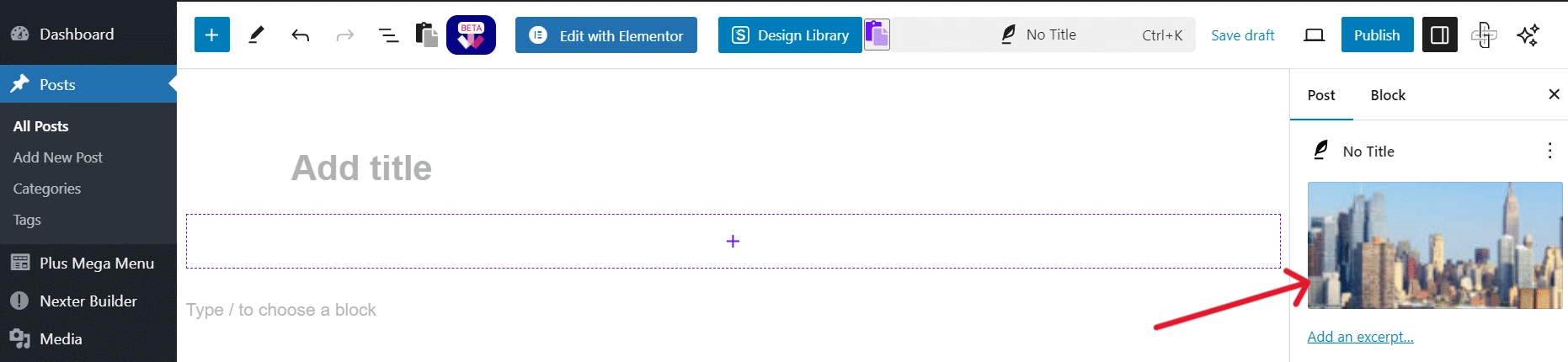
Featured images appear at the top of a website page or as a blog post header, where the aim is to attract user attention and engagement with the content. Almost all WordPress themes allow you to display featured images in different website areas, such as the sidebar.
However, if an active theme doesn’t support the featured image function or there’s a conflict, the featured image might not show.
There’s also the possibility that the featured image function is turned off in your WordPress settings.
Thông thường hình ảnh nổi bật có thể hiển thị hoàn hảo trên trang web của bạn, nhưng gặp sự cố khi tải khi bài đăng được chia sẻ trên mạng xã hội.
Cách khắc phục hình ảnh nổi bật của WordPress không hiển thị: 8 cách làm việc
Dưới đây là 8 cách đơn giản để sửa hình ảnh WordPress không hiển thị trên trang web của bạn:
1. Sửa lỗi HTTP khi tải lên hình ảnh nổi bật
Nếu bạn gặp lỗi HTTP khi tải hình ảnh lên, có thể do hai lý do.
Kích thước tệp hình ảnh có thể quá lớn hoặc bạn có thể đã vượt quá giới hạn bộ nhớ PHP, điều này khiến bạn không thể tải lên hình ảnh lớn trên trang web.
Để khắc phục sự cố này, bạn cần giảm kích thước của hình ảnh nổi bật hoặc tăng giới hạn bộ nhớ PHP trong WordPress.
Giải pháp 1.1. Giảm kích thước tệp hình ảnh
Nếu kích thước tệp hình ảnh gây ra lỗi HTTP, bạn có thể thử chuyển định dạng hình ảnh sang JPEG hoặc WebP, có kích thước tệp nhỏ hơn.
Tiếp theo, bạn có thể sử dụng công cụ nén hình ảnh như TinyPNG để nén kích thước tệp hình ảnh. Bạn chỉ cần tải hình ảnh lên công cụ và tải xuống tệp nén để tải lên làm hình ảnh nổi bật.
Giải pháp 1.2. Tăng giới hạn bộ nhớ PHP
Cân nhắc tăng giới hạn bộ nhớ PHP nếu hình ảnh nổi bật đã có kích thước tệp nhỏ.
Điều này yêu cầu bạn sửa đổi tệp wp-config.php hoặc tệp .htaccess thông qua máy khách FTP hoặc trình quản lý tệp.
- Trong cPanel của ứng dụng FTP của bạn, hãy chuyển đến trình quản lý tệp và tìm tệp wp-config.php trong thư mục gốc.
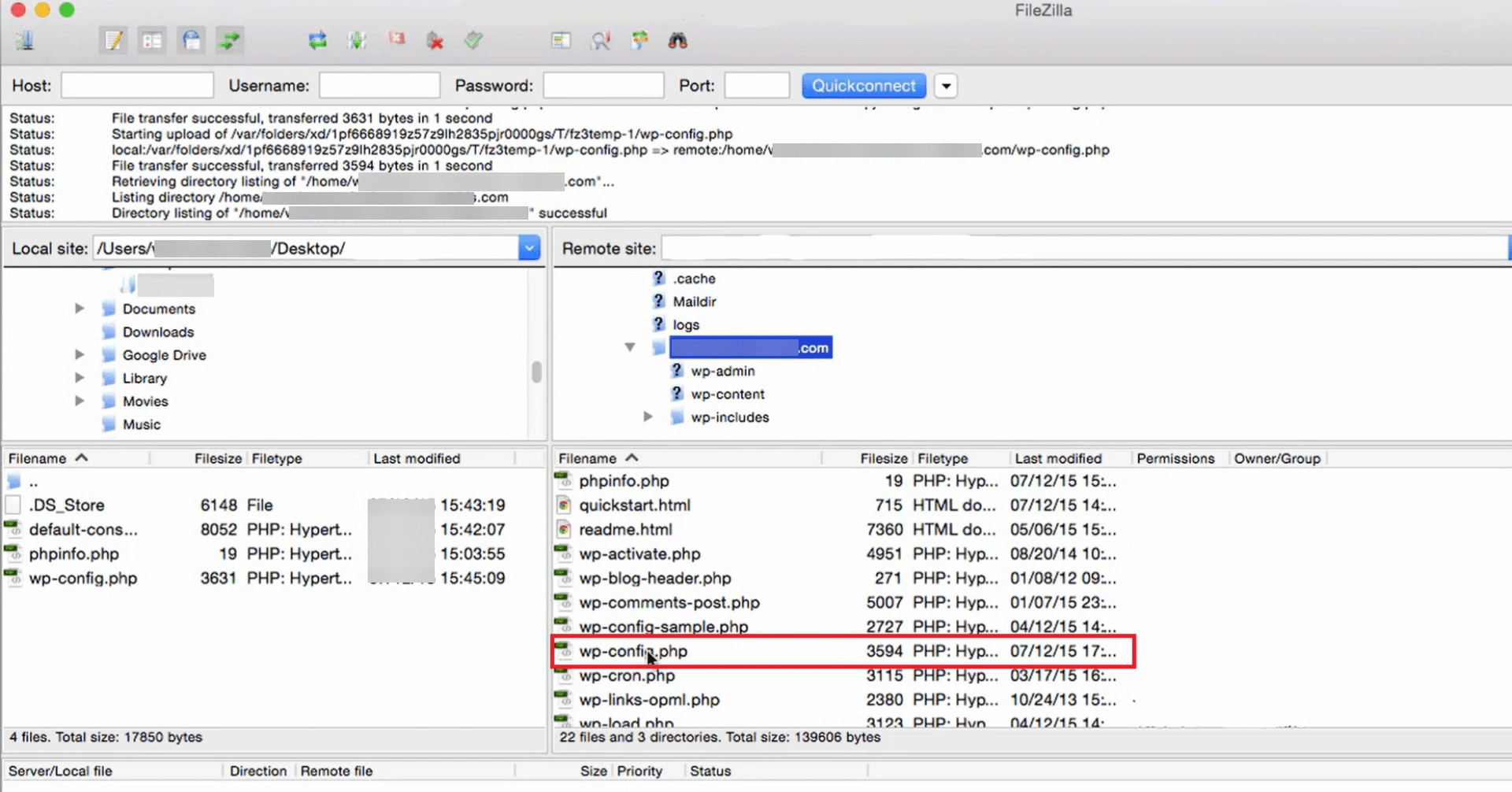
- Tìm kiếm chuỗi văn bản này- define(‘WP_MEMORY_LIMIT’, ’32M’); và sửa đổi giá trị theo nhu cầu trang web của bạn, chẳng hạn như:
define(‘WP_MEMORY_LIMIT’, ‘256M’);
- Nếu bạn không thể tìm thấy chuỗi văn bản, hãy thêm đoạn mã sau tự xác
định (‘WP_MEMORY_LIMIT’, ’32M’);.
- Ngoài ra, tìm tệp .htaccess và thêm đoạn mã sau ở php_value memory_limit dưới cùng
256M.
Làm việc với giới hạn bộ nhớ PHP thấp và không thể tải lên hình ảnh nổi bật của bạn? Tìm hiểu cách tăng giới hạn bộ nhớ PHP WordPress theo 4 cách dễ dàng.2. Sửa chủ đề hoặc plugin
Mặc dù hầu hết các chủ đề đều tương thích với hình ảnh nổi bật và tự động hiển thị chúng trên trang web, nhưng một số chủ đề yêu cầu bạn kiểm tra thiết lập theo cách thủ công. Bạn cần kiểm tra cài đặt chủ đề hoặc liên hệ với bộ phận hỗ trợ của chủ đề để được hỗ trợ thêm.
Nếu cài đặt chủ đề của bạn đã bật chức năng hình ảnh nổi bật, plugin lỗi thời là nguyên nhân phổ biến gây ra sự cố này. Các plugin có quyền truy cập vào thư viện phương tiện của bạn cũng có thể dẫn đến ảnh WordPress không hiển thị.
Đầu tiên, hãy cập nhật tất cả các plugin để đảm bảo plugin lỗi thời không phải là lý do. Nếu sự cố vẫn tiếp diễn, hãy hủy kích hoạt tất cả các plugin và kích hoạt lại chúng riêng lẻ.
Khi bạn làm điều đó, hãy kiểm tra xem hình ảnh nổi bật có hiển thị sau mỗi lần kích hoạt lại hay không. Điều này sẽ giúp bạn xác định plugin bị hỏng gây ra sự cố.
Bạn cũng có thể truy cập Công cụ > Tình trạng trang web trên bảng điều khiển WordPress của mình, điều này sẽ đưa ra các khuyến nghị về việc cải thiện hiệu suất và chức năng trang web của bạn.
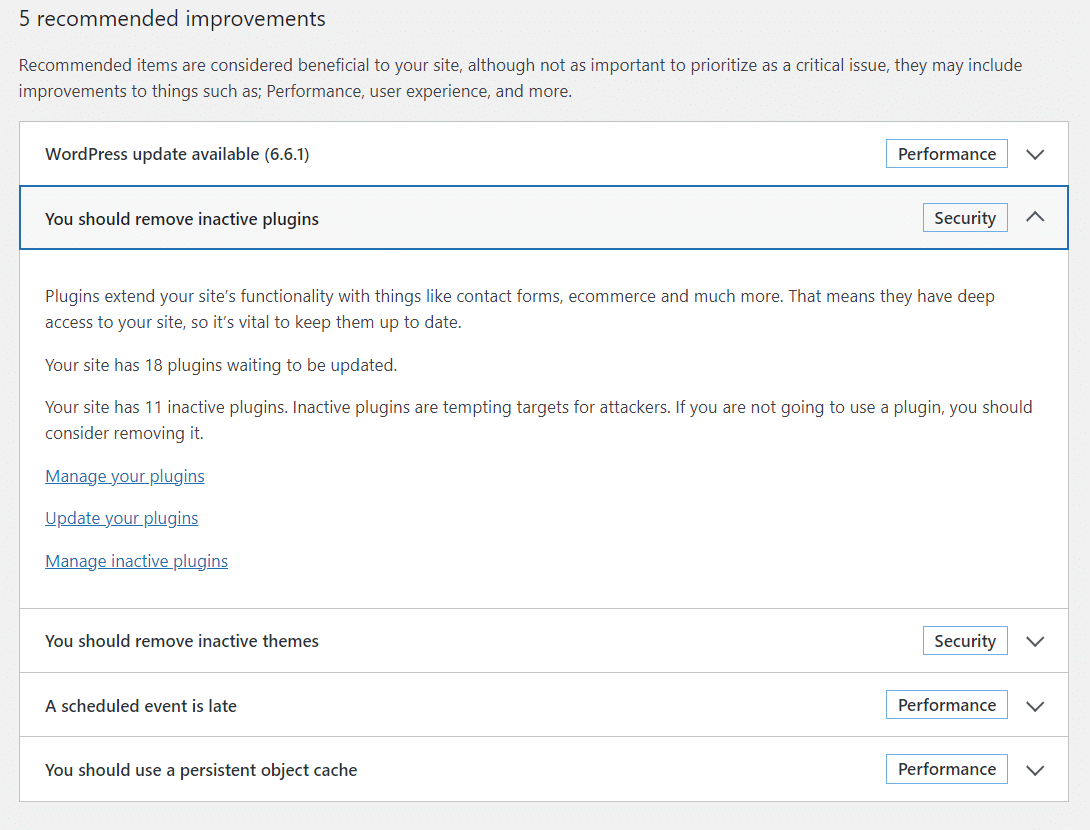
Nếu các plugin và widget không sử dụng đang ảnh hưởng đến hiệu suất và chức năng trang web của bạn, hãy quản lý nó bằng cách tìm hiểu Cách Tắt và Ẩn các widget Elementor không sử dụng.
3. Tắt tính năng tải lười
Tải chậm là một tính năng tương tác của WordPress chỉ tải nội dung của trang khi khách truy cập đến phần đó. Đây là một tính năng hữu ích giúp trang web tải nhanh hơn, cải thiện hiệu suất và đảm bảo trải nghiệm di động liền mạch.
Tuy nhiên, plugin tải lười có thể xem hình ảnh nổi bật như bất kỳ hình ảnh nào khác. Vì vậy, nó có thể gây ra sự cố khi tải hình ảnh nổi bật trong WordPress hoặc chặn hoàn toàn hình ảnh đó xuất hiện trên trang web.
Bạn có thể khắc phục điều này bằng cách tắt tính năng tải lười trên trang web của mình. Kiểm tra xem các plugin WordPress của bạn có tính năng bổ sung này hay không và tắt nó đi. Xóa bộ nhớ cache và xem liệu điều này có giải quyết được sự cố hay không.
Ngoài ra, một số plugin cho phép bạn loại trừ một số hình ảnh nhất định khỏi tải lười. Nếu có thể, hãy tắt tính năng tải chậm cho hình ảnh đầu tiên trên trang/bài đăng của bạn để vẫn sử dụng chức năng này mà không ảnh hưởng đến hình ảnh nổi bật.
4. Định cấu hình tùy chọn màn hình bảng điều khiển WordPress
Một số cài đặt bảng điều khiển WordPress nhất định có thể ngăn hình ảnh nổi bật của WordPress không hiển thị trong các bài đăng trên blog, trang hoặc trình chỉnh sửa WordPress của bạn.
Để khắc phục điều này, hãy mở trang hoặc bài đăng mà bạn muốn thêm hình ảnh nổi bật, nhấp vào ba dấu chấm ở phần trên cùng bên phải và chọn Tùy chọn trong Cài đặt chung.
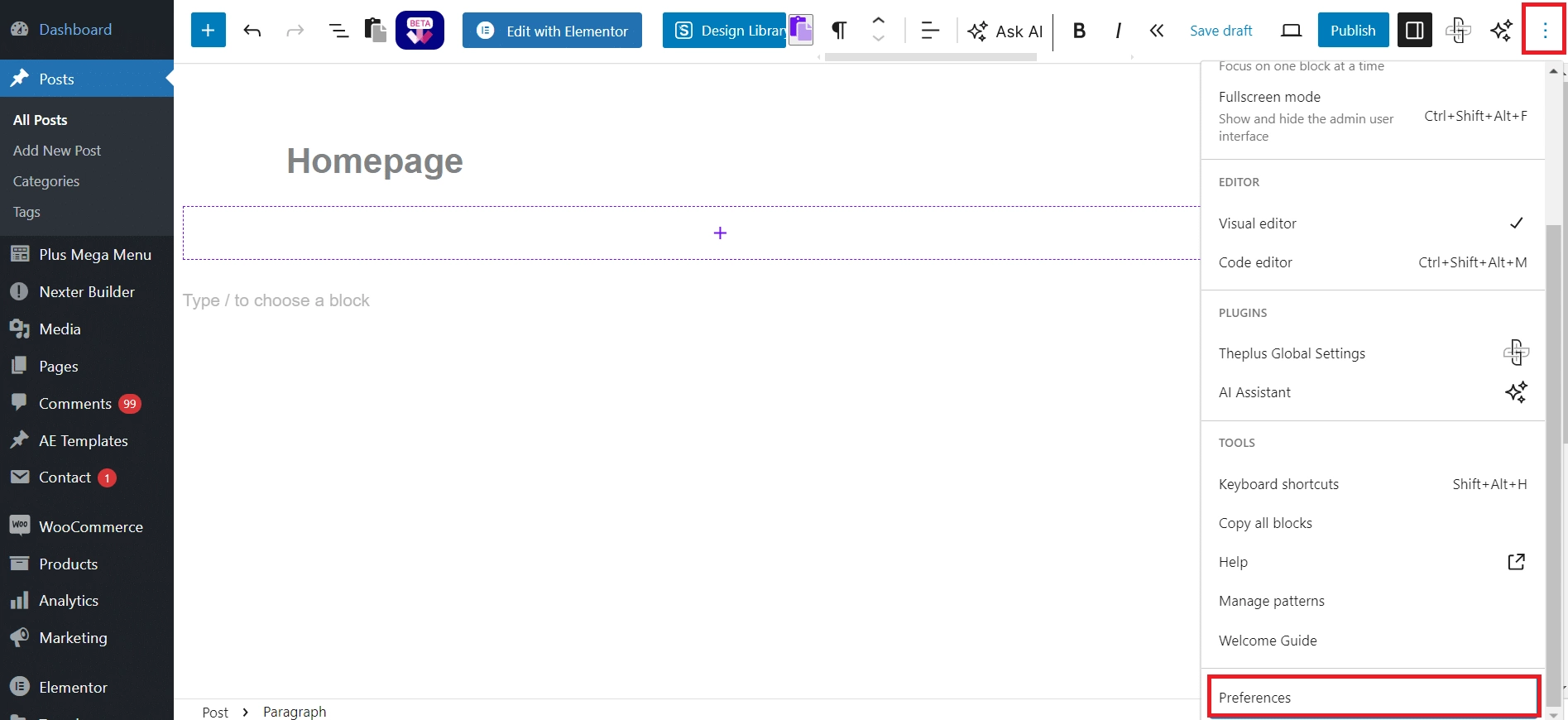
Bật tùy chọn Hình ảnh nổi bật để bật và hiển thị cột hình ảnh nổi bật trong cài đặt của bạn.
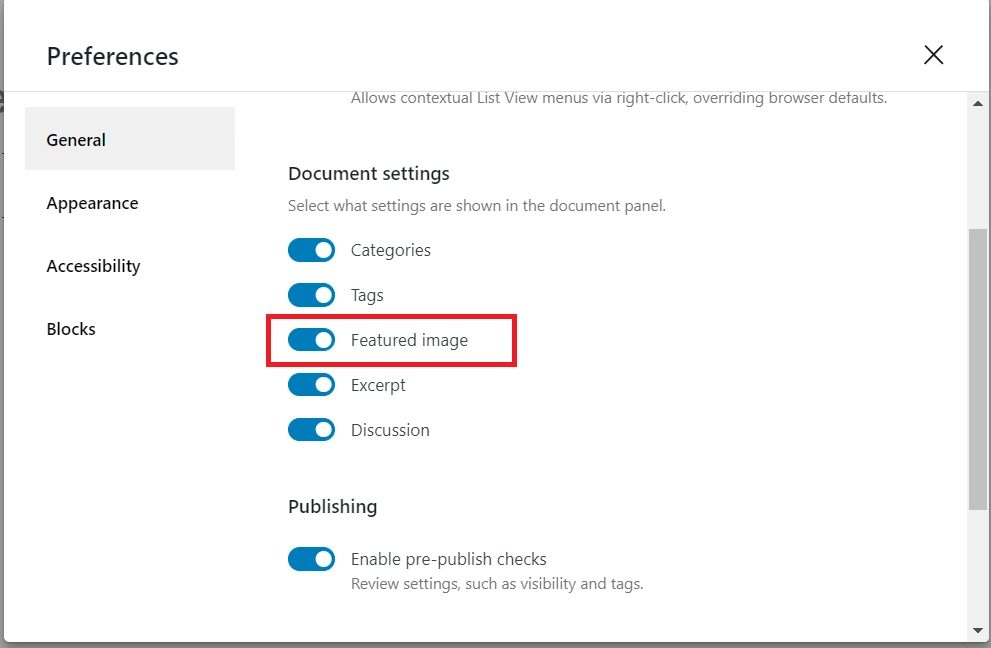
Bây giờ bạn có thể thấy tab hình ảnh nổi bật ở bên phải, nơi bạn có thể chọn một hình ảnh từ thư viện phương tiện để đặt làm hình ảnh nổi bật.
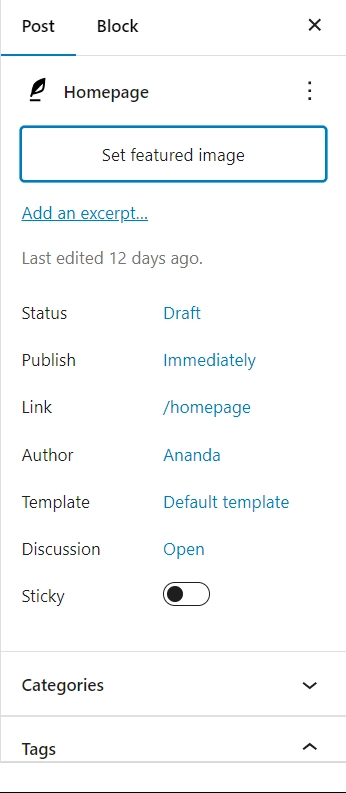
Tuy nhiên, nếu tùy chọn Hình ảnh nổi bật không hiển thị trong phần Tùy chọn màn hình trên bảng điều khiển, chủ đề của bạn có thể không hỗ trợ chức năng này và bạn sẽ cần liên hệ với nhà phát triển của chủ đề.
5. Thay đổi quyền vai trò người dùng
Các vai trò truy cập người dùng WordPress cụ thể có thể hạn chế bạn thêm hoặc chỉnh sửa hình ảnh nổi bật trên WordPress. Nếu bạn không có vai trò truy cập người dùng để tải lên hình ảnh nổi bật, bạn sẽ cần đảm bảo vai trò người dùng chính xác được đặt.
Đây là cách thực hiện-
- Đi tới Trình chỉnh sửa vai trò Người dùng > Người dùng trên bảng điều khiển WordPress của bạn.
- Đi tới Chọn vai trò và chọn vai trò bạn muốn sửa đổi từ menu thả xuống.
- Ví dụ: thay đổi vai trò người dùng thành Tác giả.
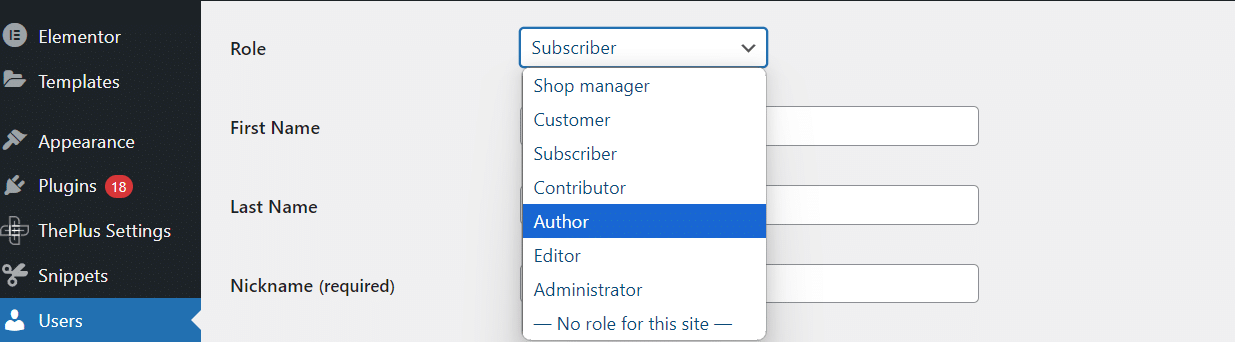
- Nhấp vào Cập nhật người dùng.
Điều này sẽ cung cấp cho bạn quyền truy cập vào thư viện phương tiện và bây giờ bạn có thể thêm hình ảnh nổi bật vào các trang và bài đăng WordPress của mình.
6. Thêm mã tùy chỉnh để khắc phục sự cố hình ảnh nổi bật
Nếu bạn gặp sự cố với hình ảnh nổi bật trên WordPress, việc thêm mã tùy chỉnh có thể khắc phục nhiều sự cố, bao gồm cả hình ảnh WordPress không hiển thị.
Có lẽ hình thu nhỏ bài đăng trên blog của bạn không thể nhấp được vì chủ đề không hỗ trợ chức năng này. Hoặc bạn có thể muốn hiển thị hình ảnh nổi bật cùng với danh sách các bài đăng trong khu vực quản trị.
Bạn có thể làm tất cả những điều này bằng cách thêm một mã tùy chỉnh bằng cách sử dụng một plugin như WPCode. Chỉ cần cài đặt và kích hoạt plugin và đi tới Đoạn mã > Thêm đoạn mã trên bảng điều khiển WordPress của bạn.
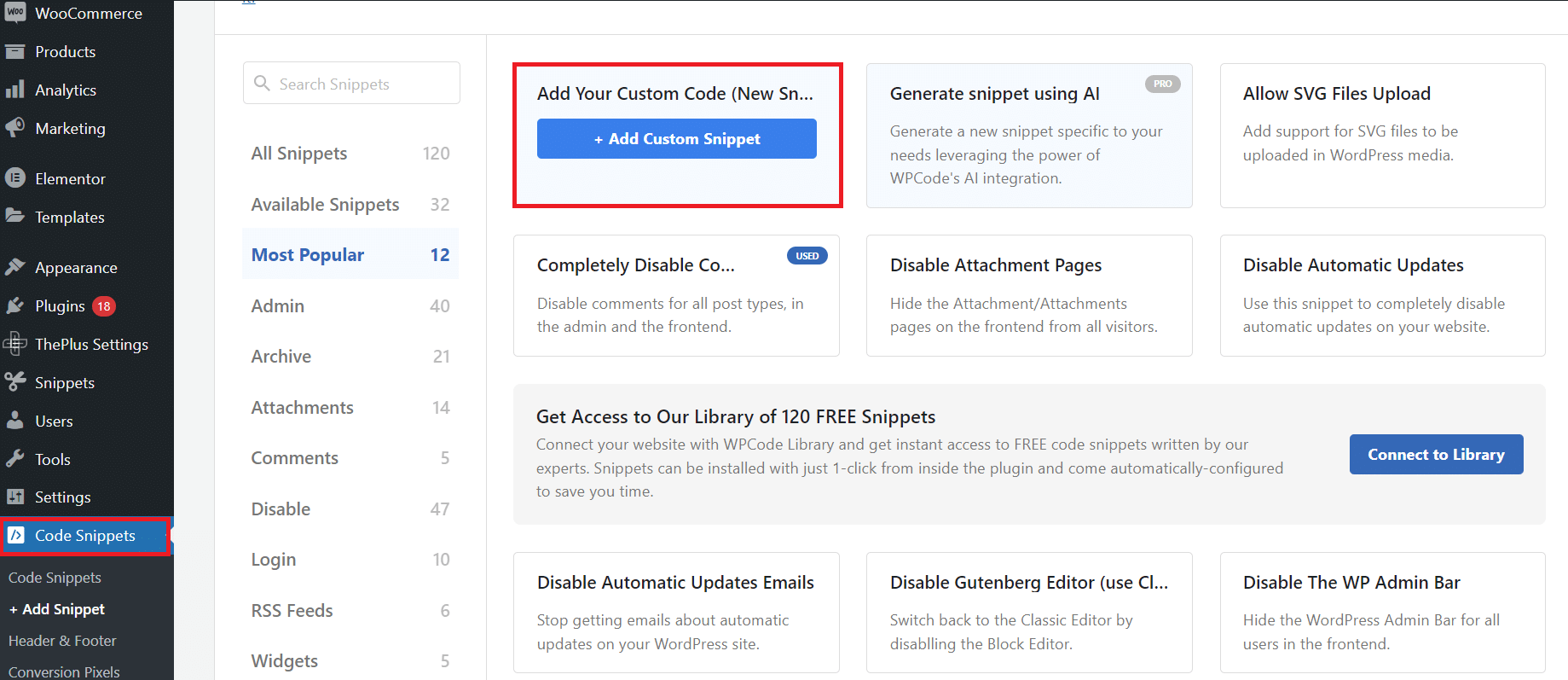
Bạn có thể thêm mã sau theo cách thủ công-
add_filter( 'manage_posts_columns', function ( $columns ) {
// You can change this to any other position by changing 'title' to the name of the column you want to put it after.
$move_after = 'title';
$move_after_key = array_search( $move_after, array_keys( $columns ), true );
$first_columns = array_slice( $columns, 0, $move_after_key + 1 );
$last_columns = array_slice( $columns, $move_after_key + 1 );
return array_merge(
$first_columns,
array(
'featured_image' => __( 'Featured Image' ),
),
$last_columns
);
} );
add_action( 'manage_posts_custom_column', function ( $column ) {
if ( 'featured_image' === $column ) {
the_post_thumbnail( array( 300, 80 ) );
}
} );Nhấp vào Cập nhật. Đi tới Bài đăng > Tất cả bài đăng và bạn sẽ thấy hình thu nhỏ hình ảnh nổi bật trong một cột riêng trong danh sách bài đăng.
7. Sửa hình ảnh nổi bật không hiển thị trên trang thư viện bài đăng trên blog
Có một hình ảnh nổi bật trong các bài đăng trên blog của bạn là cách tốt nhất để thu hút sự chú ý của người dùng và cải thiện sự hấp dẫn trực quan của trang web của bạn.
Nhưng điều gì sẽ xảy ra nếu hình ảnh nổi bật không hiển thị trên trang blog WordPress?
Để hiển thị hình ảnh nổi bật dưới dạng hình thu nhỏ cho các bài đăng trên blog, đây là những gì bạn cần làm-
- Đi tới Tất cả các trang trên bảng điều khiển WordPress của bạn và chỉnh sửa trang chủ hoặc trang khác mà bạn muốn thêm hình ảnh nổi bật.
- Nhấp vào biểu tượng ‘+’ và thêm Bài đăng mới nhất. Thao tác này sẽ thêm một phần liệt kê các bài đăng gần đây của bạn trên trang chủ.
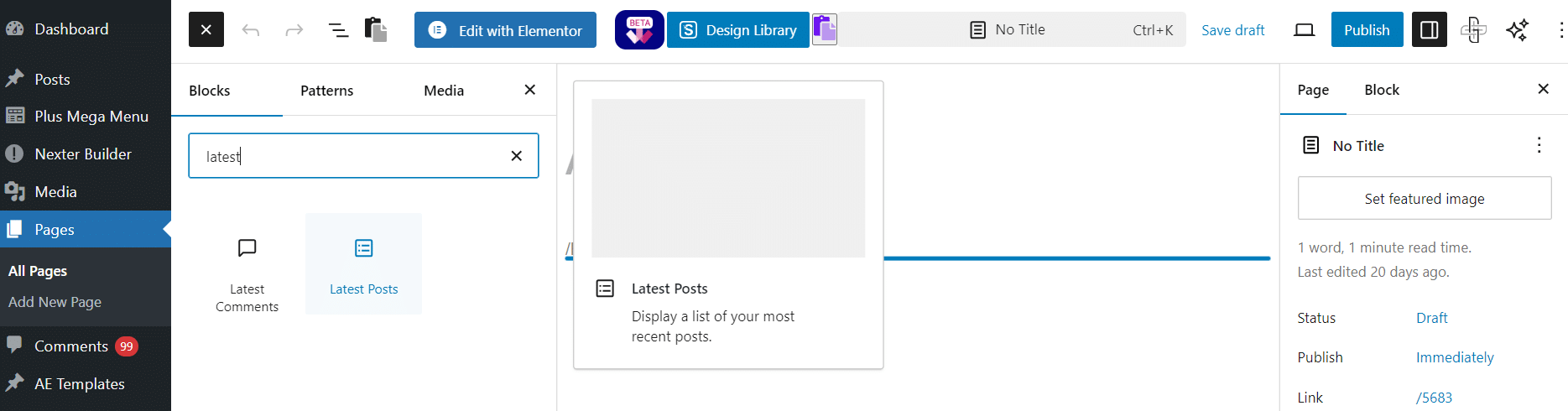
- Nhấp vào khối để mở cài đặt và bật Hiển thị Hình ảnh nổi bật
- Thao tác này sẽ hiển thị hình ảnh nổi bật của bạn trong thư viện bài đăng trên blog.
- Bạn cũng có thể điều chỉnh các cài đặt hình ảnh nổi bật khác, chẳng hạn như căn chỉnh và kích thước, để phù hợp với hình ảnh theo trang web của bạn.
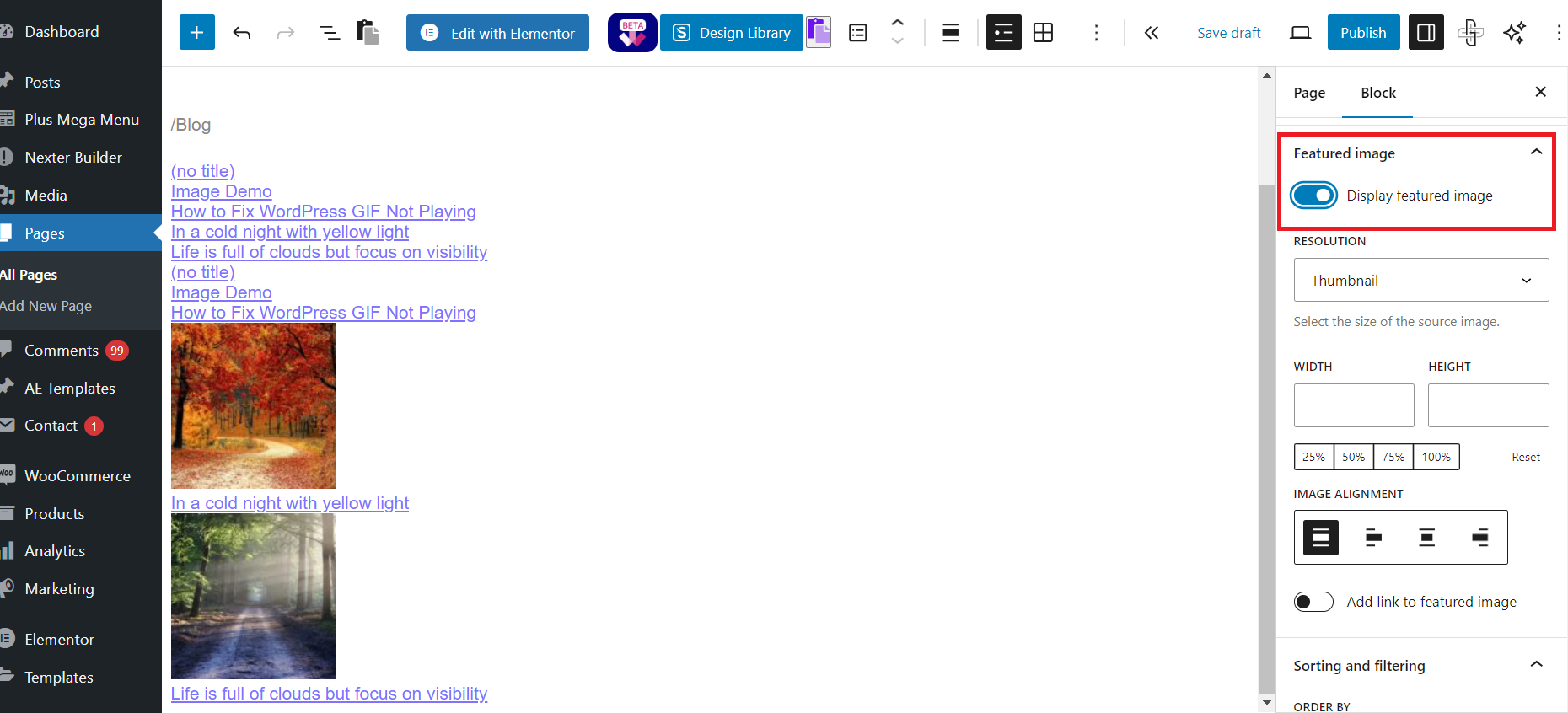
8. Sửa hình ảnh nổi bật WordPress không hiển thị đúng kích thước
Đôi khi, nếu sự cố với hình ảnh nổi bật không hiển thị trong WordPress đã được khắc phục, bạn có thể gặp phải một sự cố khác trong đó hình ảnh không có kích thước chính xác.
The ideal size for a WordPress featured image is 1200 x 628 pixels. While WordPress has built-in settings to change the image sizing to thumbnail, medium, and large size, these dimensions don’t always work for featured images.
So, you’ll need to edit the default image size manually. Go to Settings > Media from the WordPress dashboard.
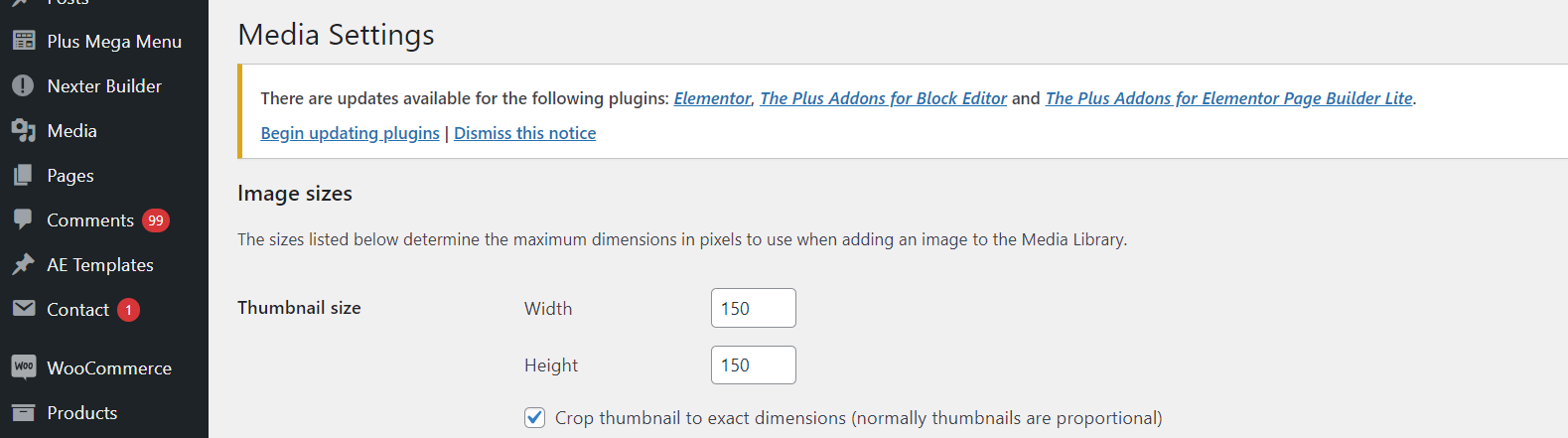
Trong kích thước hình ảnh, nhập kích thước mặc định mới cho kích thước hình thu nhỏ và nhấp vào Lưu thay đổi.
Thao tác này sẽ thay đổi kích thước hình thu nhỏ mặc định cho hình ảnh nổi bật để chúng xuất hiện chính xác trên trang web của bạn.
Không thể tải một kích thước tệp hình ảnh cụ thể lên trang web WordPress của bạn? Biết cách tăng kích thước tải lên tệp tối đa trong WordPress.





